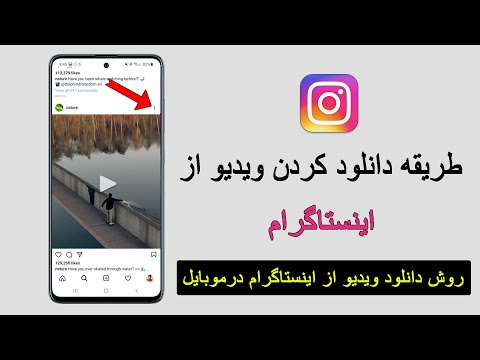این wikiHow به شما می آموزد که چگونه هنگام استفاده از iPhone یا iPad وارد اینستاگرام شوید.
مراحل
روش 1 از 3: ورود به سیستم با نام کاربری اینستاگرام

مرحله 1. اینستاگرام را باز کنید
این یک نماد دوربین چند رنگ با برچسب "Instagram" است. معمولاً آن را در صفحه اصلی خود پیدا خواهید کرد.

مرحله 2. نام کاربری Instagram خود را تایپ کنید
این شماره تلفن ، آدرس ایمیل یا دسته اینستاگرام شما است.
- اگر دکمه ای را می بینید که می گوید ورود به سیستم (نام شما) ، برای ادامه ضربه بزنید.
- اگر دکمه ای را می بینید که می گوید ورود به سیستم (نام شخص دیگر) ، ضربه زدن تغیر حساب کاربری برای باز کردن صفحه ورود ، سپس نام کاربری Instagram خود را وارد کنید.

مرحله 3. رمز عبور خود را وارد کنید

مرحله 4. روی ورود ضربه بزنید
اکنون وارد اینستاگرام شده اید.
روش 2 از 3: ورود به سیستم با فیس بوک

مرحله 1. اینستاگرام را باز کنید
این یک نماد دوربین چند رنگ با برچسب "Instagram" است. معمولاً آن را در صفحه اصلی خود پیدا خواهید کرد.
اگر حساب اینستاگرام شما به حساب فیس بوک شما مرتبط است از این روش استفاده کنید

مرحله 2. روی Log in with Facebook ضربه بزنید
در انتهای صفحه قرار دارد.
- اگر پیوندی با لوگوی فیس بوک مشاهده کردید که روی آن نوشته شده است ادامه به عنوان (نام شما) ، به جای آن ضربه بزنید.
- اگر پیوندی می بینید که می گوید به عنوان ادامه دهید اما نام اشتباه را نشان می دهد ، ضربه بزنید تغیر حساب کاربری برای بازگشت به صفحه ورود ، سپس روی ضربه بزنید برای ورود با فیس بوک.

مرحله 3. اطلاعات حساب فیس بوک خود را وارد کنید
این نام کاربری و رمز عبوری است که برای ورود به فیس بوک استفاده می کنید.

مرحله 4. روی ورود ضربه بزنید
یک صفحه تأیید ظاهر می شود.

مرحله 5. روی OK ضربه بزنید
اکنون وارد اینستاگرام شده اید.
روش 3 از 3: تغییر به یک حساب متفاوت

مرحله 1. اینستاگرام را باز کنید
این یک نماد دوربین چند رنگ با برچسب "Instagram" است. معمولاً آن را در صفحه اصلی خود پیدا خواهید کرد.
اگر می خواهید به حسابی غیر از حساب قبلی خود وارد شوید ، از این روش استفاده کنید

مرحله 2. از اینستاگرام خارج شوید
اگر قبلاً از حساب خود خارج شده اید ، می توانید این مرحله را رد کنید. در غیر این صورت:
- روی نماد نمایه در گوشه سمت راست پایین صفحه ضربه بزنید.
- روی چرخ دنده در گوشه سمت راست بالای صفحه ضربه بزنید.
- به پایین بروید و ضربه بزنید خروج.
- ضربه زدن خروج برای تایید.

مرحله 3. روی Switch Accounts ضربه بزنید
در گوشه سمت چپ پایین صفحه قرار دارد.

مرحله 4. نام کاربری و رمز عبور خود را وارد کنید
نام کاربری شما ممکن است شماره تلفن ، آدرس ایمیل یا نام کاربری اینستاگرام شما باشد.
اگر حساب شما به Facebook متصل است ، روی ضربه بزنید برای ورود با فیس بوک ، سپس نام کاربری و رمز عبور فیس بوک خود را در جاهای خالی تایپ کنید.

مرحله 5. روی Log in ضربه بزنید
اکنون وارد اینستاگرام شده اید.
اگر با فیس بوک وارد سیستم شده اید ، روی ضربه بزنید خوب برای ادامه به اینستاگرام
پرسش و پاسخ جامعه
جستجو اضافه کردن س Newال جدید پرسیدن س Questال 200 نویسه باقیمانده آدرس ایمیل خود را وارد کنید تا در صورت پاسخ به این س aال پیام دریافت کنید. ارسال